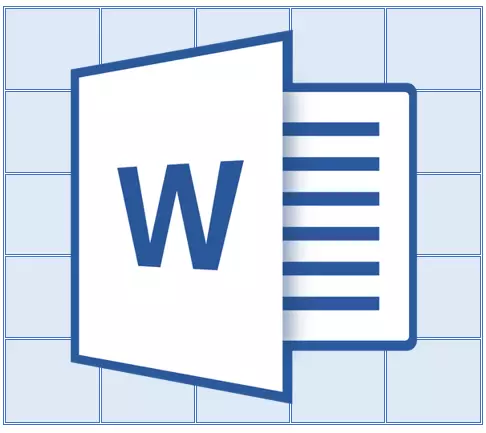
Si dans Microsoft Word, vous avez créé une table de grande taille, qui occupe plus d'une page, pour la commodité de travailler avec lui, il peut être nécessaire pour rendre l'affichage d'en-tête sur chaque page du document. Pour ce faire, vous devrez configurer le transfert automatique du titre (le même plafond) pour les pages suivantes.
Leçon: Comment faire la table continue dans la Parole
Ainsi, dans notre document il y a une grande table qui occupe déjà ou ne prendra plus d'une page. Notre tâche est avec vous - configurer cette table de sorte que son plafond apparaît automatiquement dans la rangée supérieure de la table lors du passage à elle. Sur la façon de créer une table, vous pouvez lire dans notre article.
Leçon: Comment faire une table en mot
Noter: Pour transférer une table avec une table composée de deux rangées ou plus, il est nécessaire de mettre en évidence la première chaîne.
Transfert automatique des bouchons
1. Installer le curseur dans la première ligne d'en-tête (première cellule) et sélectionner cette chaîne ou une chaîne à partir de laquelle le bouchon est constitué.
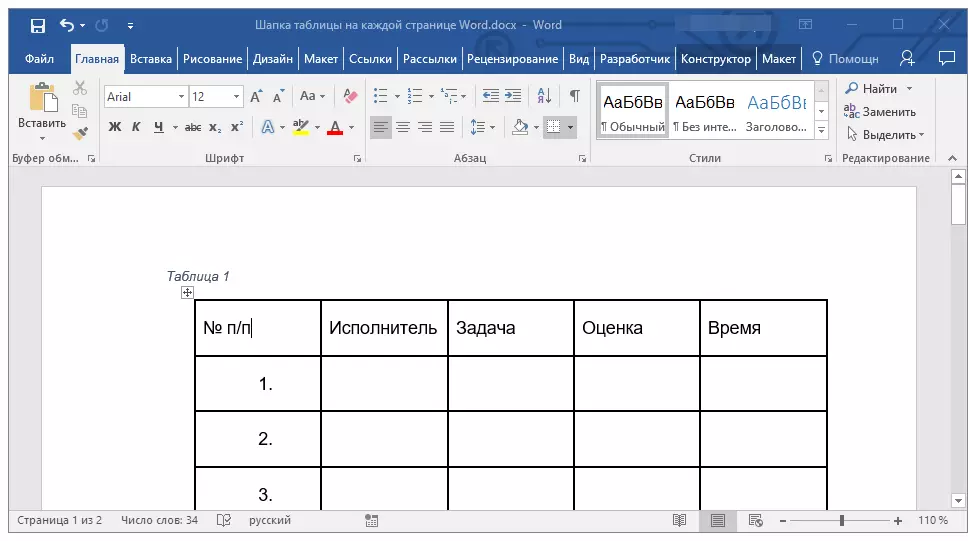
2. Allez à l'onglet "Disposition" qui est situé dans la section principale "Travailler avec des tables".
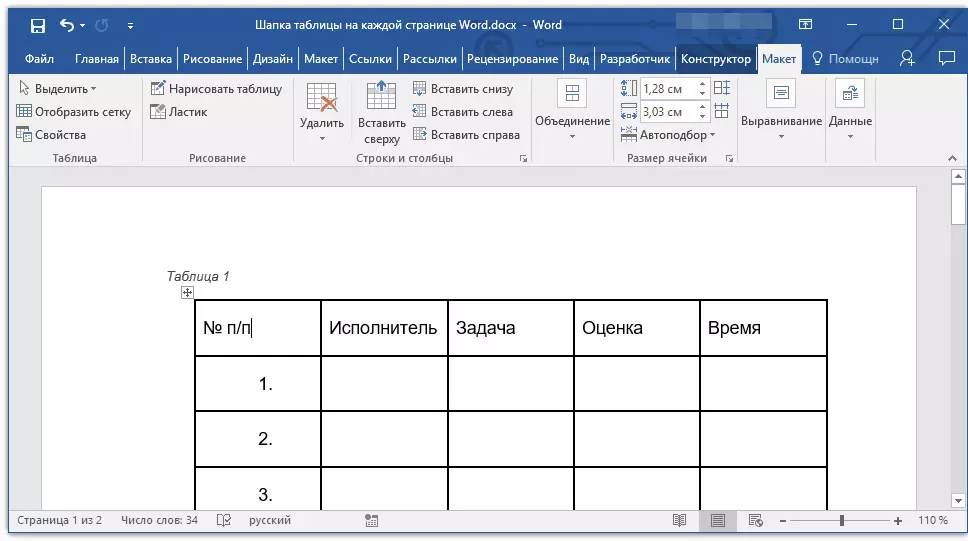
3. Dans la section Outils "Données" Sélectionnez un paramètre « Répéter les chaînes de Headlock ».
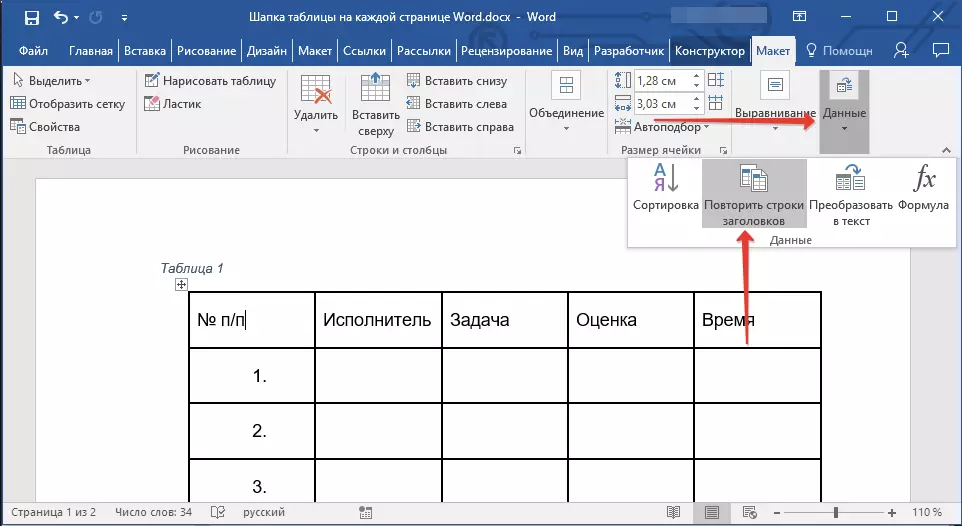
Prêt! Avec l'ajout de lignes de la table qui sera transférée à la page suivante, le plafond sera tout d'abord ajouté automatiquement, et il y a déjà de nouvelles lignes derrière elle.
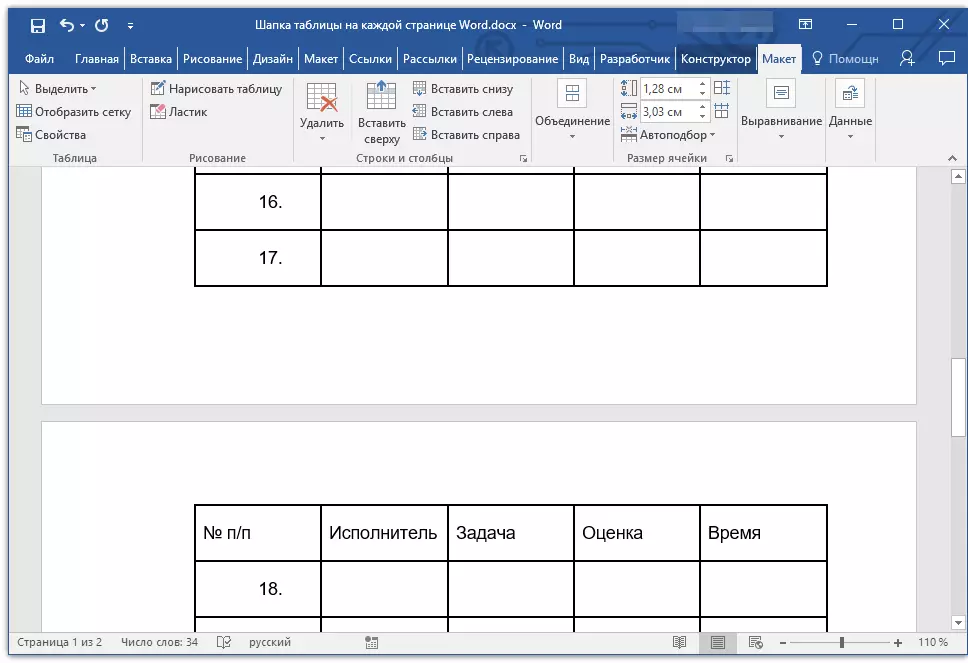
Leçon: Ajout d'une chaîne à la table dans la Parole
Transfert automatique Non Première rangée de table Hat
Dans certains cas, le chapeau de table peut être constitué de plusieurs lignes, mais le transfert automatique est nécessaire que pour l'un d'eux. Ceci, par exemple, peut être une chaîne avec un nombre de colonnes, situées sous une chaîne ou des lignes avec des données de base.
Leçon: Comment faire des lignes automatiques de numérotation dans un tableau dans Word
Dans ce cas, vous devez d'abord diviser la table en faisant la ligne avec le bouchon dont vous avez besoin, qui sera transféré à toutes les pages suivantes du document. Seulement après que cette ligne (déjà caps), vous pouvez activer le paramètre « Répéter les chaînes de Headlock ».
1. Installez le curseur dans la dernière ligne de la table située sur la première page du document.
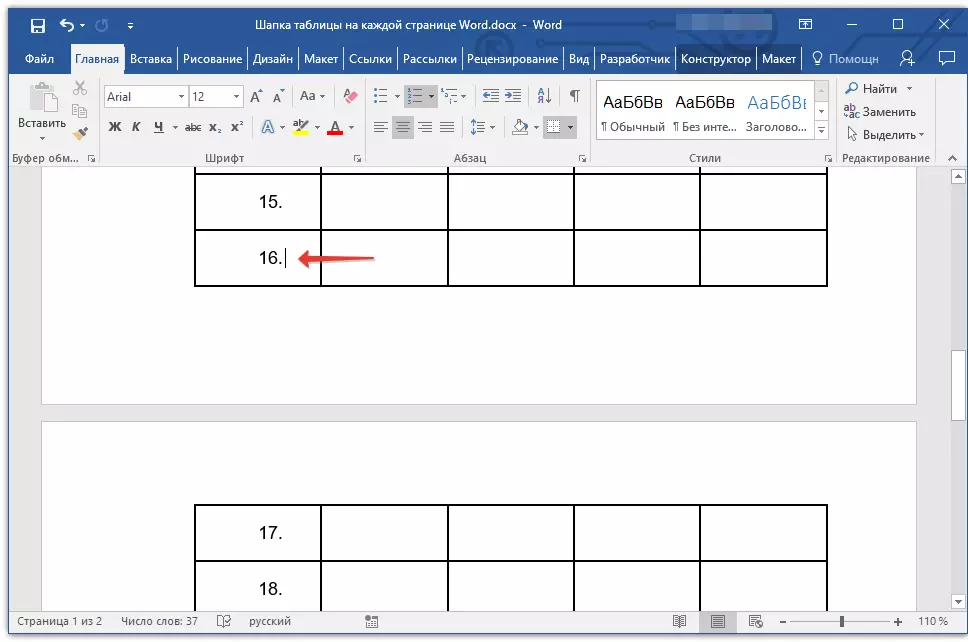
2. Dans l'onglet "Disposition" ("Travailler avec des tables" ) Et dans le groupe "Syndicat" Sélectionnez un paramètre « Diviser la table ».
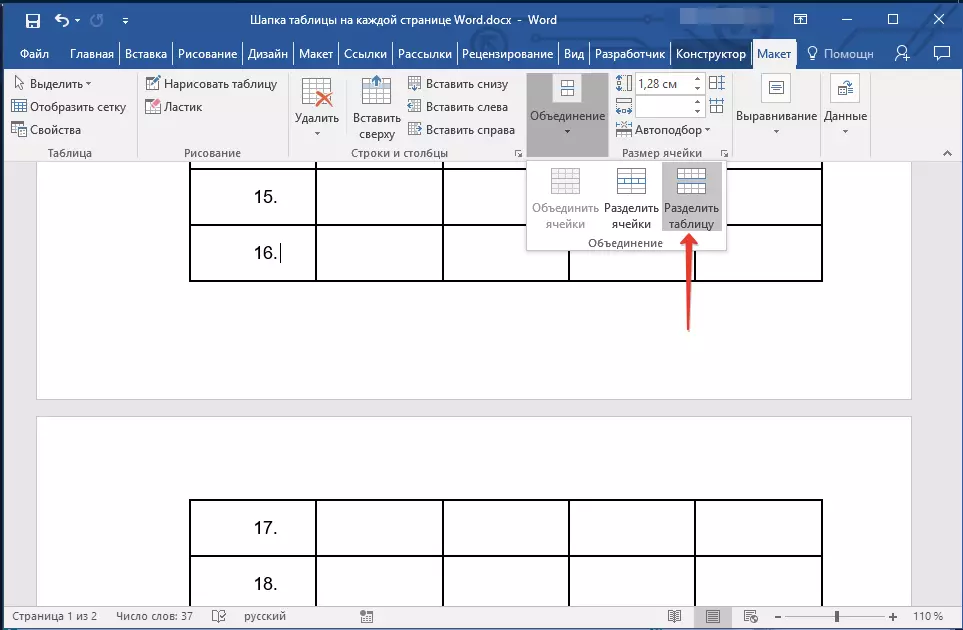
Leçon: Comment diviser la table
3. Copiez la chaîne du « grand », l'en-tête principal de la table, qui effectuera le capuchon sur toutes les pages suivantes (dans notre exemple, il est une chaîne avec les noms de colonnes).
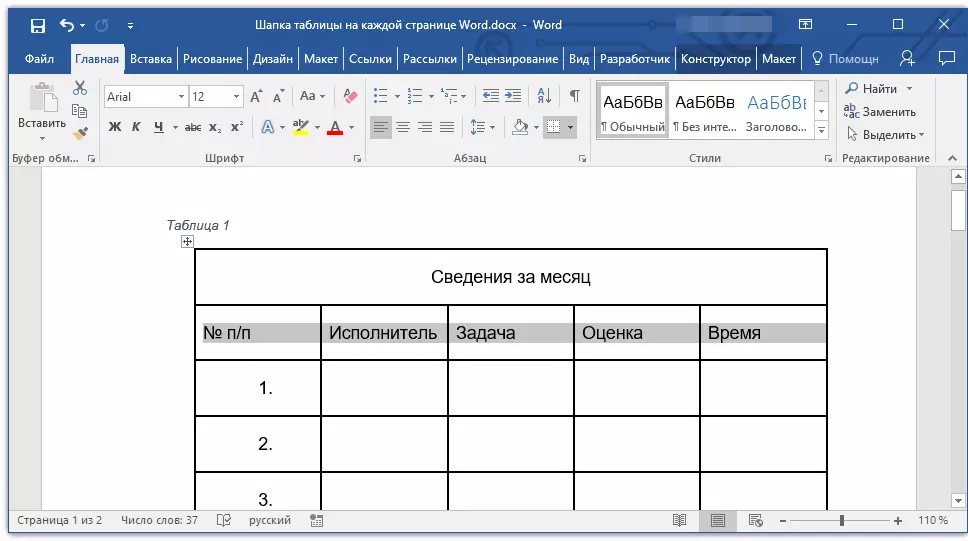
- Conseils: Utilisez la souris pour sélectionner la ligne en le déplaçant depuis le début jusqu'à la fin de la chaîne pour copier la clé "Ctrl + C".
4. Insérez la chaîne copiée dans la première ligne du tableau de la page suivante.
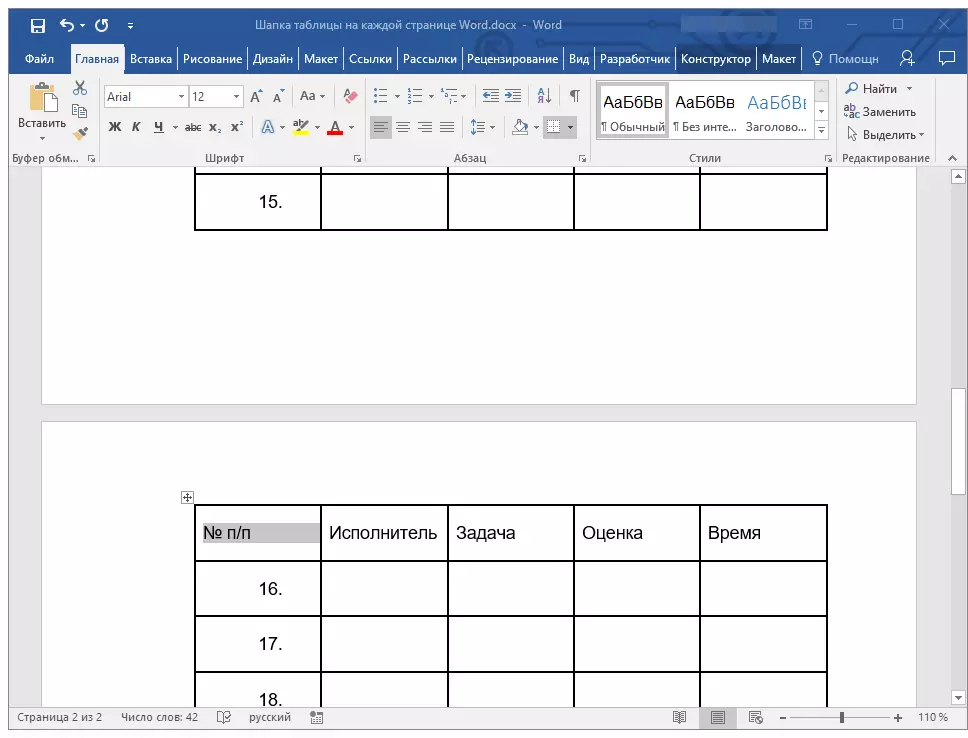
- Conseils: Utilisez les touches pour insérer "Ctrl + V".
5. Mettez en surbrillance un nouveau cap avec la souris.
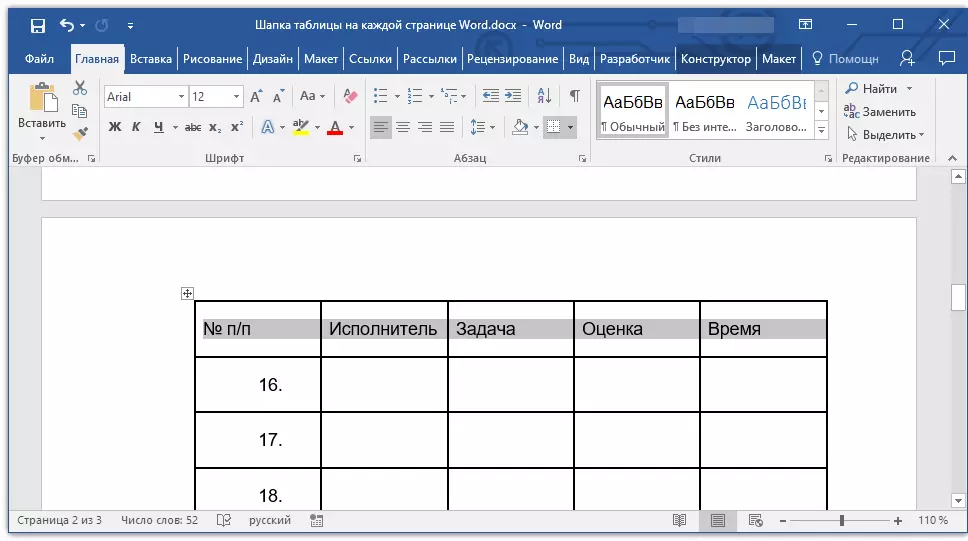
6. Dans l'onglet "Disposition" Cliquez sur le bouton « Répéter les chaînes de Headlock » situé dans le groupe "Données".
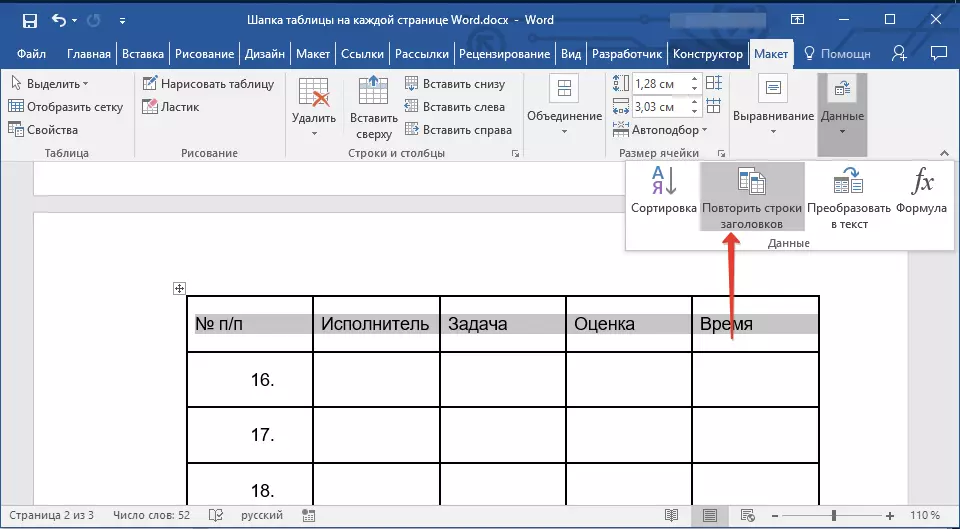
Prêt! Maintenant, la table principale d'une table composée de plusieurs lignes sera affiché uniquement sur la première page, et la ligne que vous avez ajouté sera automatiquement transféré à toutes les pages suivantes du document, en commençant par la seconde.
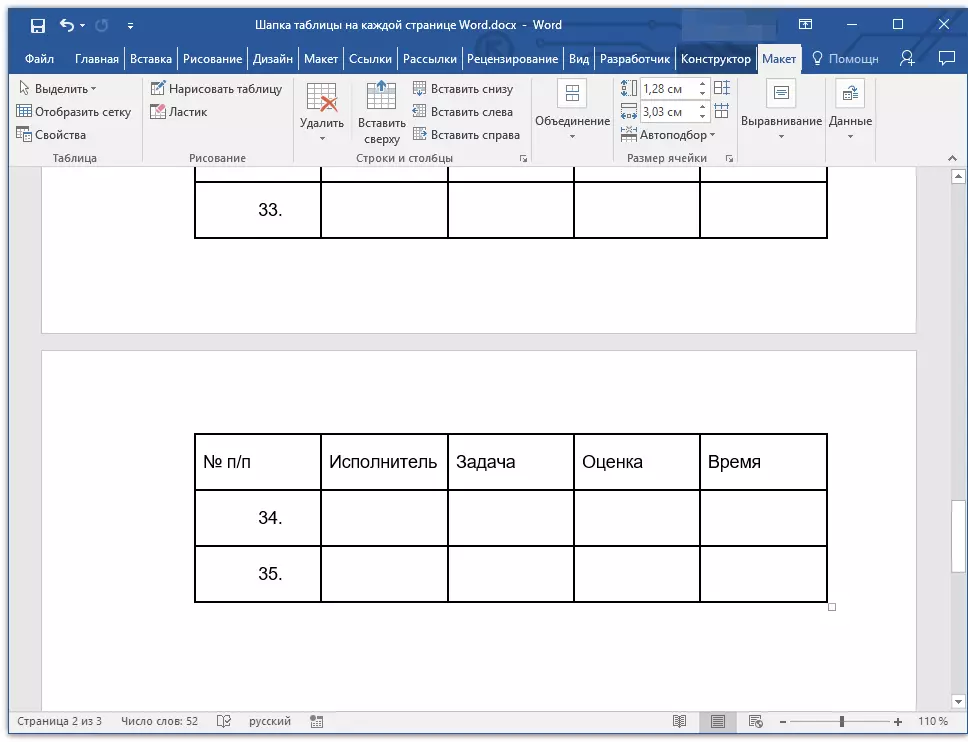
Retrait de l'en-tête sur chaque page
Si vous devez supprimer la table automatique avec la table sur toutes les pages du document, sauf la première, procédez comme suit:
1. Mettez en surbrillance toutes les lignes dans l'en-tête de table sur la première page du document et cliquez sur l'onglet. "Disposition".
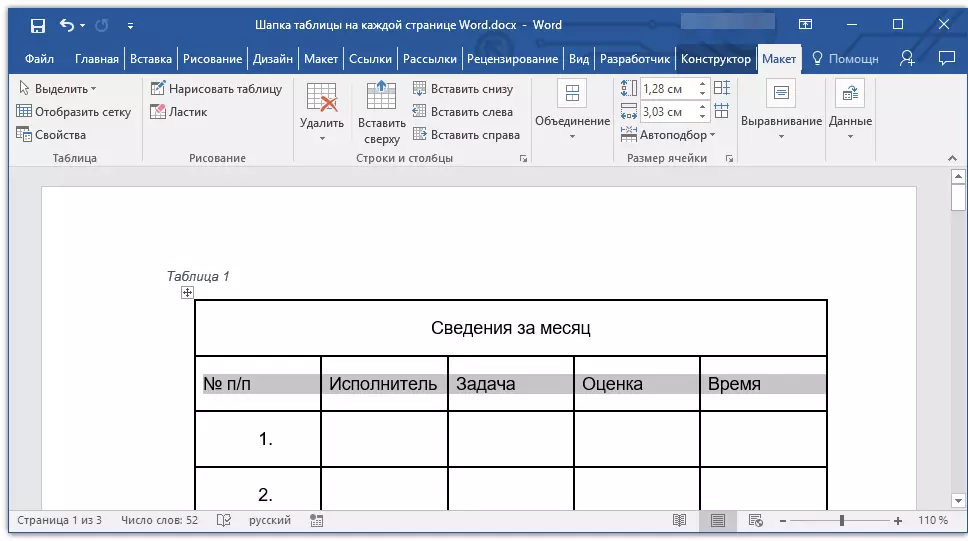
2. Cliquez sur le bouton « Répéter les chaînes de Headlock » (grouper "Données").
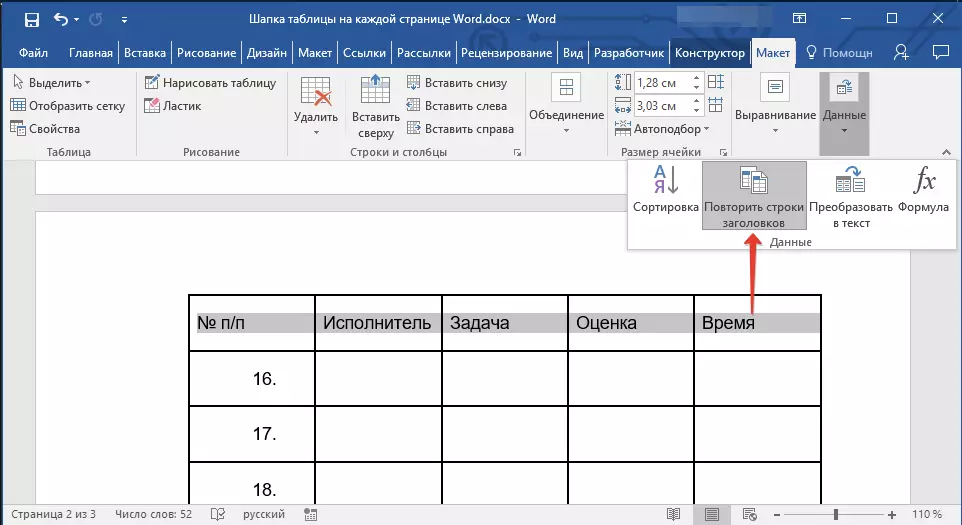
3. Après cela, le plafond sera affiché uniquement sur la première page du document.
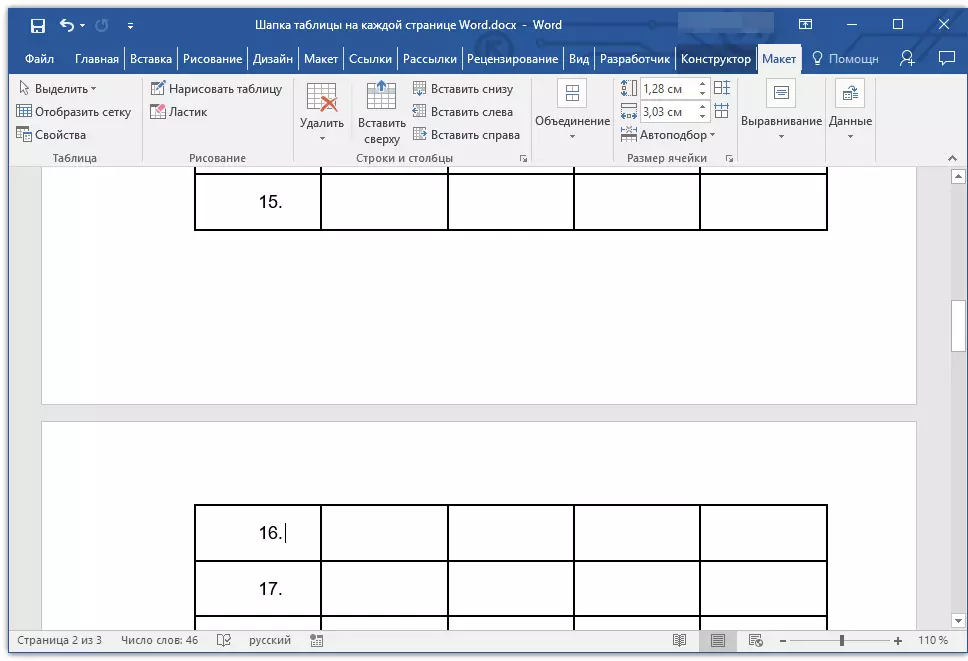
Leçon: Comment convertir un tableau en texte dans Word
Vous pouvez terminer ce, à partir de cet article, vous avez appris comment faire un en-tête de table sur chaque page du document Word.
